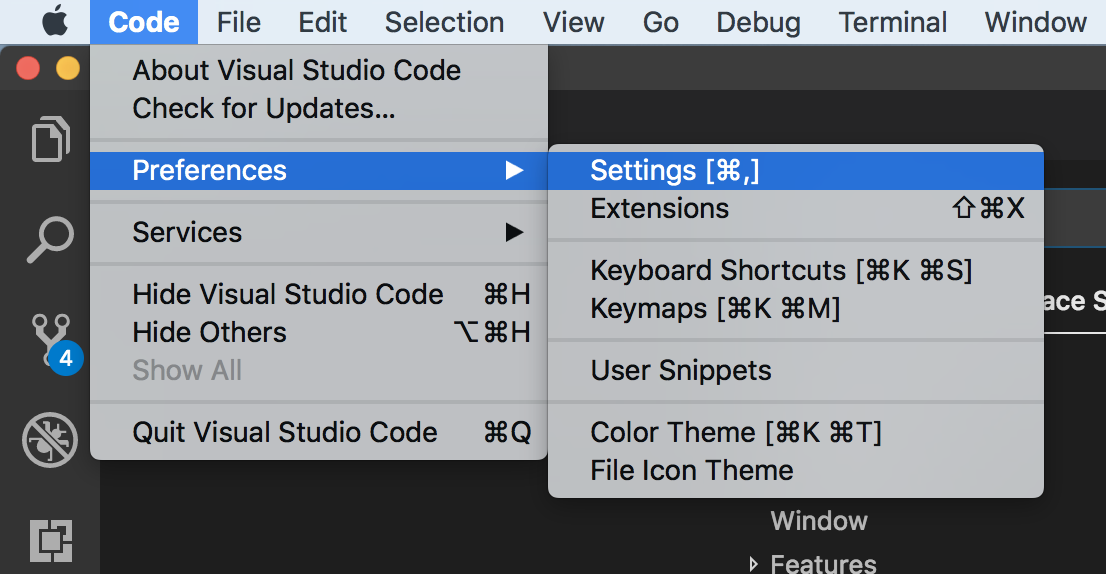Прятаться.js.сопоставление файлов в коде Visual Studio
Я работаю над проектом typescript в коде Visual Studio и хотел бы скрыть .js.map (и, возможно, даже .js) файлы отображаются в проводнике.
можно ли отображать только .ts файлы в проводнике?
11 ответов
в настройках (пользователь или рабочее пространство) есть настройка, которую вы можете настроить, чтобы скрыть все, что хотите:
{
"files.exclude": {
"**/.git": true,
"**/.DS_Store": true
}
}
таким образом, вы можете добавить следующее, чтобы скрыть .js и .js.map файлы
"**/*.js": true,
"**/*.js.map": true
As этот ответ объясняет, большинство людей, вероятно, только хотите скрыть .js файлы, когда есть соответствующий .
поэтому вместо того, чтобы делать:
"**/*.js": true
вы можете сделать:
"**/*.js": {"when": "$(basename).ts"}
Я нашел это, если у вас есть стандартные файлы JS, то они также будут скрыты, что не всегда может быть тем, что вы хотите. Возможно, это лучше, поскольку он скрывает только JS-файлы, соответствующие TS-файлам...
{
"files.exclude": {
"**/.git": true,
"**/.DS_Store": true,
"**/*.js.map": true,
"**/*.js": {"when": "$(basename).ts"}
}
}
Я действительно не знаю, как это реализовано, но для скрытия .js файлы работает:
"**/*.js": {"when": "$(basename).ts"}
для сокрытия .js.map файлы работает:
"**/*.js.map": {"when": "$(basename)"}
когда вы работаете с TypeScript, вы часто не хотите видеть сгенерированные файлы JavaScript в проводнике или в результатах поиска. VS Code предлагает возможности фильтрации с помощью files.exclude настройка (Файл > Настройки > Рабочее Пространство настройки), и вы можете легко создать выражение, чтобы скрыть тех, получаемых файлов:
"**/*.js": { "when": "$(basename).ts"}
аналогично скрыть сгенерированные .map файлы:
"**/*.js.map": { "when": "$(basename)"}
таким образом, у вас будет такая конфигурация, как в:
настройки.в JSON
// Place your settings in this file to overwrite default and user settings.
{
"files.exclude": {
"**/*.js": { "when": "$(basename).ts"},
"**/*.js.map": { "when": "$(basename)"}
}
}
ссылка: https://code.visualstudio.com/docs/languages/typescript#_hiding-derived-javascript-files
Джон Папа Twitter ссылке говорит, использовать следующее:
"files.exclude": {
"**/.git": true,
"**/.DS_Store": true,
"**/*.js" : {
"when": "$(basename).ts"
},
"**/*.js.map": {
"when": "$(basename)"
}
}
чтобы исключить файлы JavaScript, созданные из обоих.ts and .источник ЦХ файлы, используйте это выражение:
"**/*.js": { "when": "$(basename).ts" },
"**/**.js": { "when": "$(basename).tsx" }
Это немного трюк. Шаблон поиска glob используется в качестве ключа. В приведенных выше настройках используются два разных шаблона glob для предоставления двух уникальные ключи, но поиск по-прежнему будет соответствовать тем же файлам.
обновление 10/3/2017: С этого трюка у нас проблема с "поиском в папке". См.вопрос
добавьте эти настройки в свой настройки.в JSON в своем .vscode папку
// Place your settings in this file to overwrite default and user settings.
{
"files.exclude" :{
"**/.git":true,
"**/.DS_Store":true,
"**/*.map":true,
"**/app/**/*.js":true
}
}
Если параметры.json недоступен нажмите на файл - - -> предпочтения --> Настройки Рабочей Области.
может быть, лучше спрятаться .map и .js файлы, когда они соответствуют .
Вы можете сделать это, скопировав следующие строки в VS User Settings (Preferences > User Settings):
// Workspace settings
"files.exclude": {
"**/*.js": {"when": "$(basename).ts"},
"**/*.map": true
}
пожалуйста, добавьте следующие строки в панели "настройки пользователя", чтобы переопределить"настройки по умолчанию". Можно скрыть файлы {basename}.js и {basename}.js.сопоставление при создании файла как {basename}.ts.
"files.exclude": {
"**/*.js": {
"when": "$(basename).ts"
},
"**/*.js.map": {
"when": "$(basename)"
}
}
в VS Code перейдите в код (или файл для пользователей Windows) > Настройки > Настройки рабочей области и добавьте этот фрагмент кода:
{
"files.exclude": {
"**/*.js": {"when": "$(basename).ts"},
"**/*.map": {"when": "$(basename).map"}
}
}
1. Entes в настройках > настройки
2. Нажмите "Изменить настройки".json " (это в нижней части изображения)
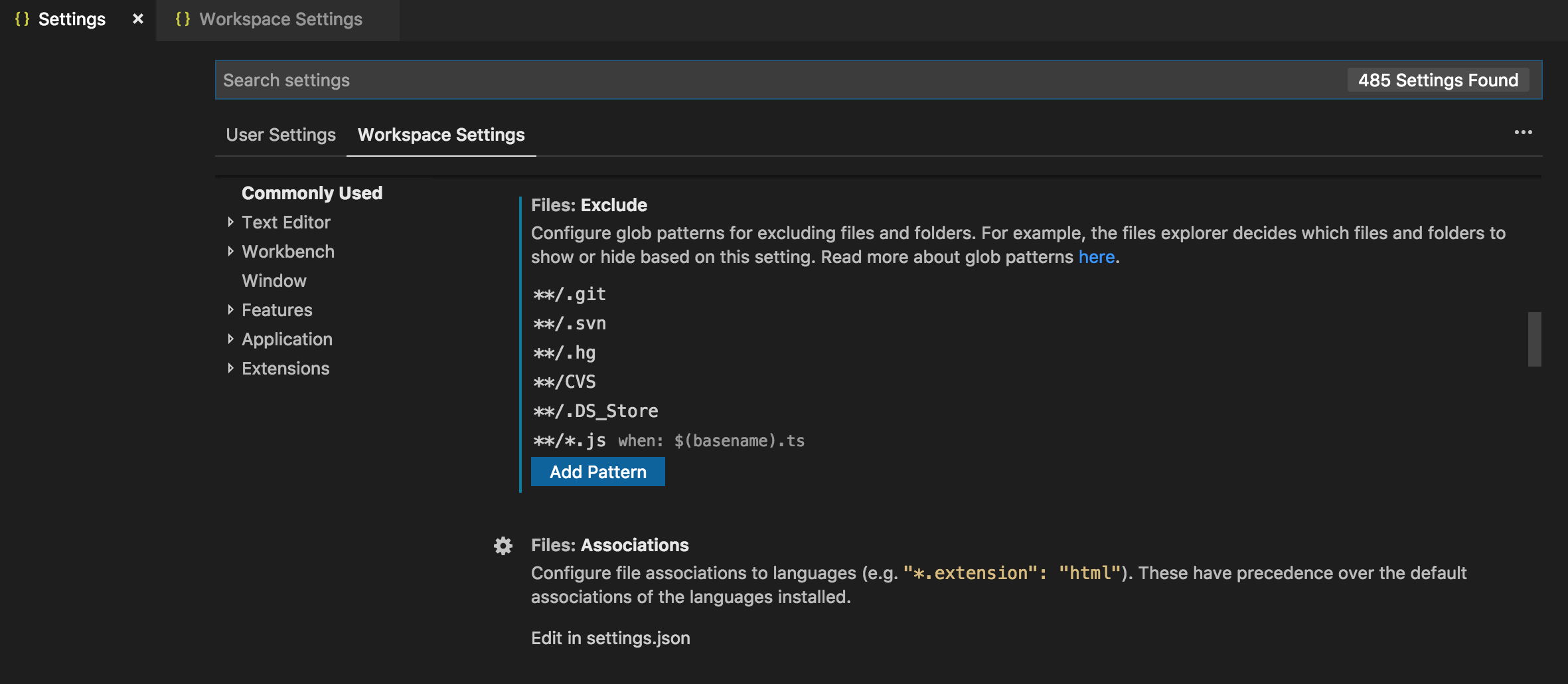
3. Обновить объект JSON, как вы можете видеть на изображении. Тогда сохраните изменения Ctrl + S и это все.
"files.exclude": {
"**/*.js": {"when": "$(basename).ts"}
}
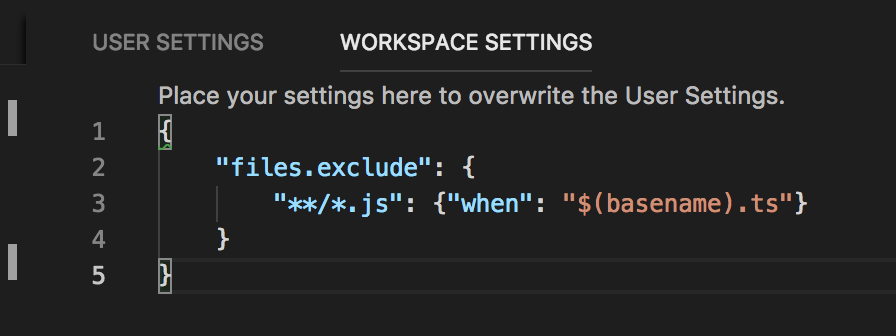 ]3
]3